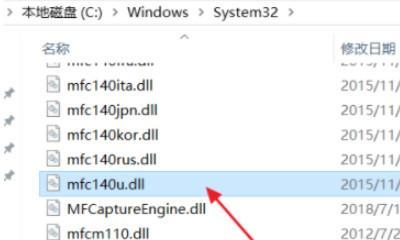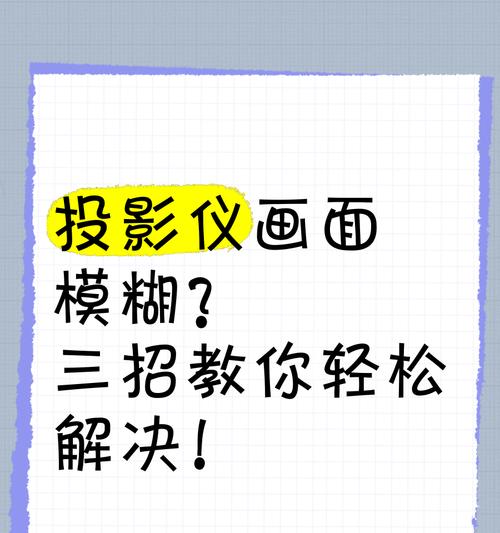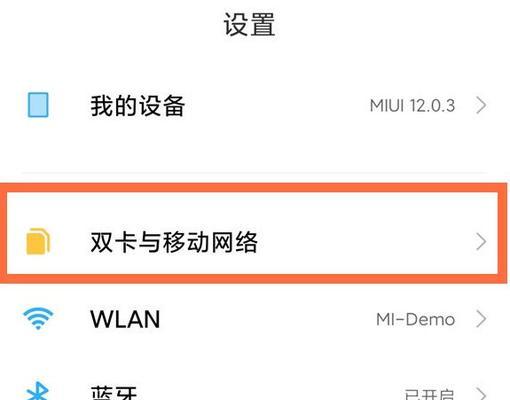电脑卡顿后黑屏了怎么办?有哪些快速解决方法?
- 电子产品
- 2025-04-06
- 30
在使用电脑的过程中,我们经常会遇到各种系统故障,比如电脑突然卡顿后黑屏。这不仅影响我们的工作效率,还可能造成数据丢失等严重后果。面对这种棘手的问题,我们该如何快速解决呢?本文将带您了解一些实用技巧和步骤,帮助您迅速应对电脑卡顿后黑屏的问题。
一、电脑卡顿和黑屏的原因
在介绍解决方法之前,我们需要了解导致电脑卡顿和黑屏的常见原因。这些因素可能包括但不限于:
系统资源占用过高的软件运行,如同时开启过多程序或运行大型游戏;
系统文件损坏或软件冲突;
驱动程序过时或不兼容;
病毒或恶意软件感染;
硬件故障,如内存条、硬盘存在问题;
温度过高导致的电脑自我保护性关机。

二、检查硬件状态
在深入软件层面之前,您可以先进行简单的硬件检查:
1.检查电源线和显示器连接:确保所有的线缆都已正确、稳固地连接好。
2.监听电脑开机声音:如果电脑在启动时发出不寻常的响声,可能是硬件故障。
3.检查散热情况:如果电脑因过热而关机,需清理散热口和风扇,避免灰尘堆积。

三、系统层面的排查与修复
1.安全模式启动
尝试让电脑进入安全模式,这是一种最小化配置启动,可以排除第三方软件的问题:
在Windows系统中,重启电脑并连续点击F8键(或根据机型特定键)进入高级启动选项,选择“安全模式”,然后进入系统查看问题是否存在。
2.进行系统检查和修复
硬盘检查:使用Windows自带的chkdsk工具检查硬盘错误并修复。
系统文件检查:使用sfc/scannow命令修复系统文件损坏问题。
3.用系统还原回到正常状态
如果之前创建了系统还原点,可以尝试恢复到问题出现前的状态。

四、软件与驱动层面的解决方案
1.更新驱动程序
前往设备管理器,检查并更新显卡、声卡、网卡等关键硬件的驱动程序。
2.关闭不必要的启动项
使用任务管理器或系统配置工具(msconfig)关闭不必要的开机启动程序,减少系统负担。
五、检测和清除病毒或恶意软件
使用可靠的防病毒软件进行全面扫描,清除可能导致系统卡顿和黑屏的病毒或恶意软件。
六、硬件升级
如果上述所有方法都无法解决问题,可能需要考虑硬件升级。针对可能导致黑屏的硬件故障,可能的解决方案包括:
替换内存条或硬盘;
检查电源供应是否稳定。
七、求助专业人士
当您尝试了所有方法却仍无法解决问题时,建议联系专业电脑维修人员进行检查和维修。
电脑卡顿后黑屏虽是常见问题,但解决途径需要针对不同情况采取不同的方法。从检查硬件状态到系统和软件层面的排查修复,再到最后的硬件升级或求助专业人士,每一步都是为了确保电脑能够尽快恢复正常工作。面对问题时,保持冷静,按照本文提供的步骤逐一排查,相信您很快就能解决电脑卡顿和黑屏的难题。
版权声明:本文内容由互联网用户自发贡献,该文观点仅代表作者本人。本站仅提供信息存储空间服务,不拥有所有权,不承担相关法律责任。如发现本站有涉嫌抄袭侵权/违法违规的内容, 请发送邮件至 3561739510@qq.com 举报,一经查实,本站将立刻删除。!
本文链接:https://www.yxbdsz.com/article-9592-1.html